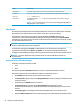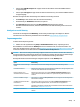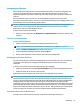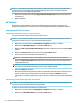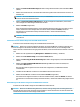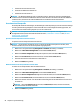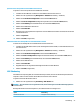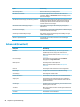HP ThinPro 6.1 Administrator Guide
3. Wählen Sie restore an HP ThinPro image (HP ThinPro-Image wiederherstellen) und anschließend Next
(Weiter).
4. Wählen Sie entweder das FTP- oder das HTTP-Protokoll und geben Sie die Informationen zum Server in
die Felder ein.
HINWEIS: Die Felder Username (Benutzername) und Password (Kennwort) sind nicht erforderlich,
wenn Sie das HTTP-Protokoll verwenden.
5. Wählen Sie Retain HP ThinPro Conguration (HP ThinPro-Konguration beibehalten), wenn Sie alle
zuvor kongurierten Einstellungen beibehalten möchten.
6. Wählen Sie Finish (Fertig stellen).
Wenn die Image-Bereitstellung beginnt, werden alle Anwendungen beendet und es erscheint ein neues
Fenster, das den Fortschritt anzeigt. Wenn ein Problem auftritt, wählen Sie Details, um weitere
Informationen zu erhalten. Der Desktop wird wieder aktiviert, nachdem die Bereitstellung
abgeschlossen ist.
HINWEIS: Eine MD5-Prüfsumme wird nur dann berechnet, wenn die MD5-Datei auf dem Server
vorhanden ist.
Aufzeichnen eines HP ThinPro-Images auf einem USB-Flash-Laufwerk
So zeichnen Sie ein HP ThinPro-Image auf einem USB-Flash-Laufwerk auf:
WICHTIG: Machen Sie eine Sicherungskopie aller Daten, die auf dem USB-Flash-Laufwerk vorhanden sind,
bevor Sie beginnen. HP ThinState formatiert automatisch das Flash-Laufwerk, um ein bootfähiges USB-
Flash-Laufwerk zu erstellen. Dieser Vorgang löscht alle Daten, die derzeit auf dem Flash-Laufwerk vorhanden
sind.
1. Wählen Sie in der Systemsteuerung Management > ThinState (Verwaltung > ThinState).
2. Wählen Sie das HP ThinPro-Image und anschließend Next (Weiter).
3. Wählen Sie make a copy of the HP ThinPro image (HP ThinPro-Image kopieren) und anschließend Next
(Weiter).
4. Wählen Sie create a bootable USB ash drive (Bootfähiges USB-Flash-Laufwerk erstellen) und
anschließend Next (Weiter).
Der Thin Client wird neu gestartet und Sie werden dann aufgefordert, ein USB-Flash-Laufwerk
anzuschließen.
5. Schließen Sie ein USB-Flash-Laufwerk an einen USB-Anschluss am Thin Client an.
6. Wählen Sie das USB-Flash-Laufwerk und anschließend Finish (Fertig stellen).
Ein neues Fenster zeigt den Fortschritt an. Wenn ein Problem auftritt, wählen Sie Details, um weitere
Informationen zu erhalten. Der Desktop wird wieder aktiviert, nachdem die Aufzeichnung abgeschlossen
ist.
Bereitstellung eines HP ThinPro-Images mit einem USB-Flash-Laufwerk
So stellen Sie ein HP ThinPro-Image mit einem USB-Flash-Laufwerk bereit:
WICHTIG: Wenn Sie eine Bereitstellung abbrechen, wird das vorherige Image nicht wiederhergestellt und
der Inhalt des Thin Client-Flash-Laufwerks wird beschädigt. In diesem Zustand muss für den Thin Client über
ein USB-Flash-Laufwerk ein neues Image erstellt werden.
Verwaltung 55